欢迎观看illustrator教程,小编带大家学习 illustrator 的基本工具和使用技巧,了解如何在 illustrator 中旋转形状并重复使用“色板”中的颜色。
在本文中我们将学习旋转和缩放等变换作品的不同方法。在illustrator中,改变作品是创作的另一个重要部分。
首先在披萨上安排配料,需要调整形状,以便更好地适应比萨饼片。可以一次调整它们的大小,让它们工作得更智能一些。
选择「选择工具」后,拖动这些形状以选择它们。
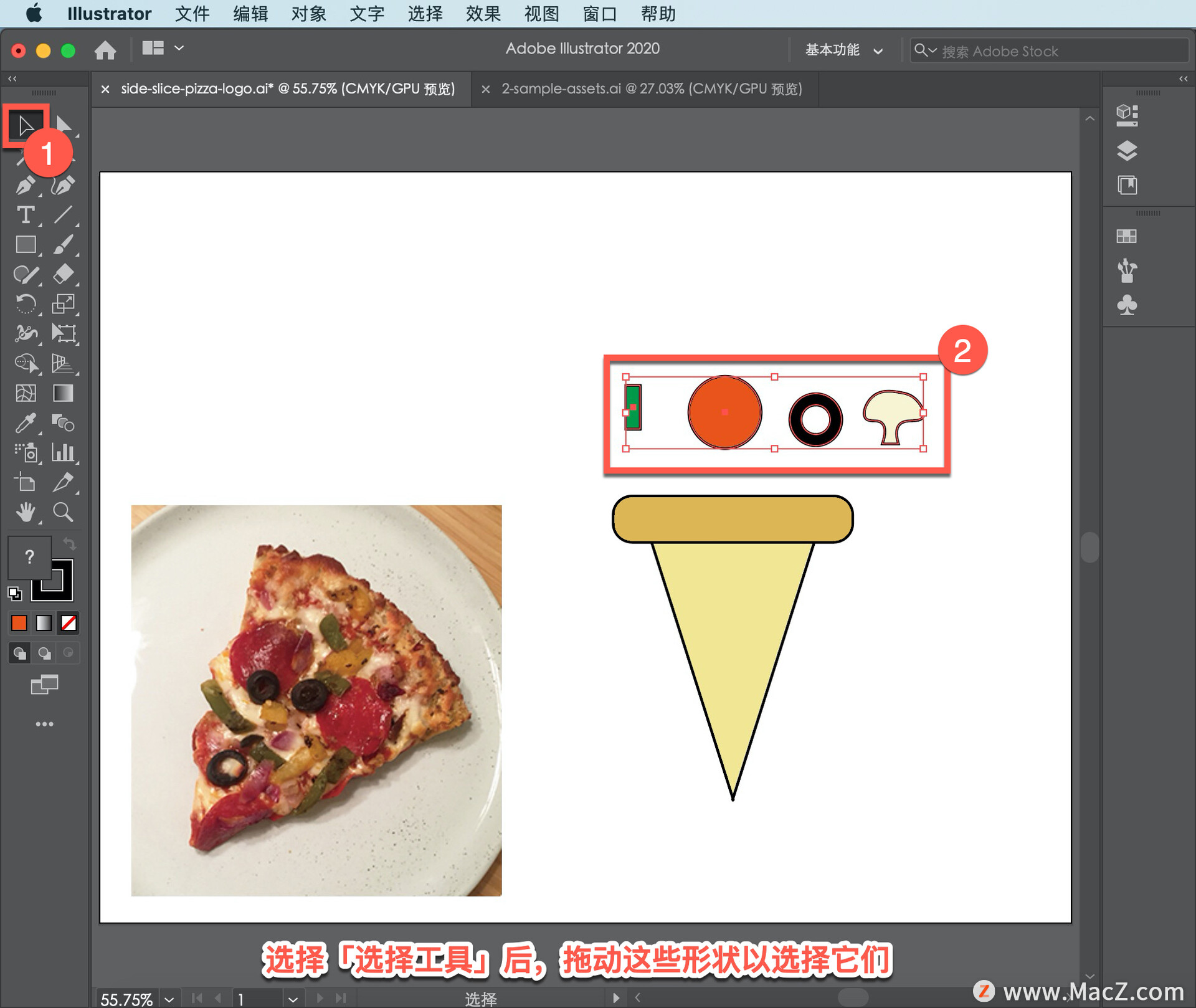
按住Shift键并向形状的中心拖动角点,使其变小。按下Shift键意味着作品保持其比例。当它们看起来像这样时,释放鼠标按钮和键。
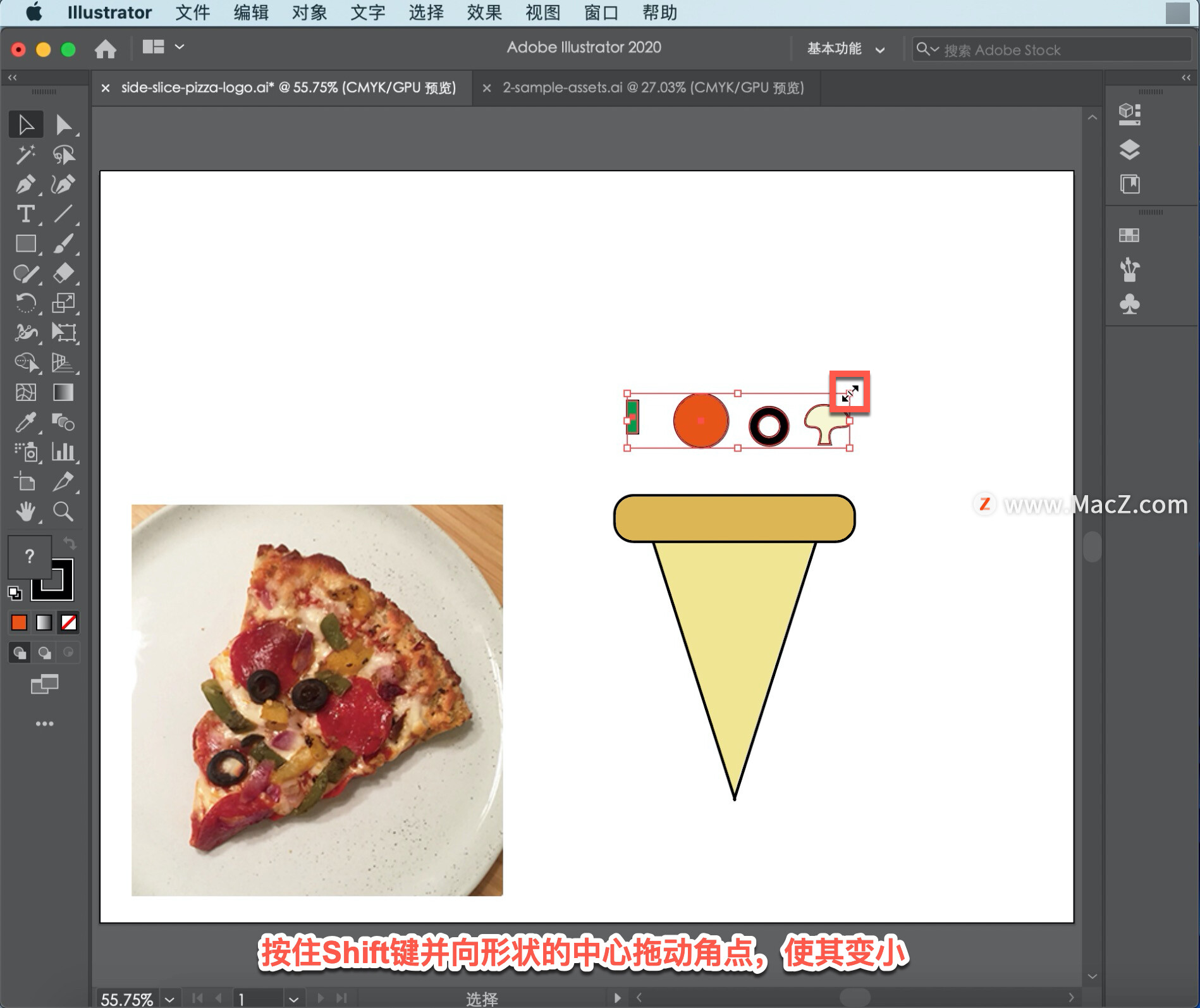
要取消选择所有作品,选择「选择」-「取消选择」。
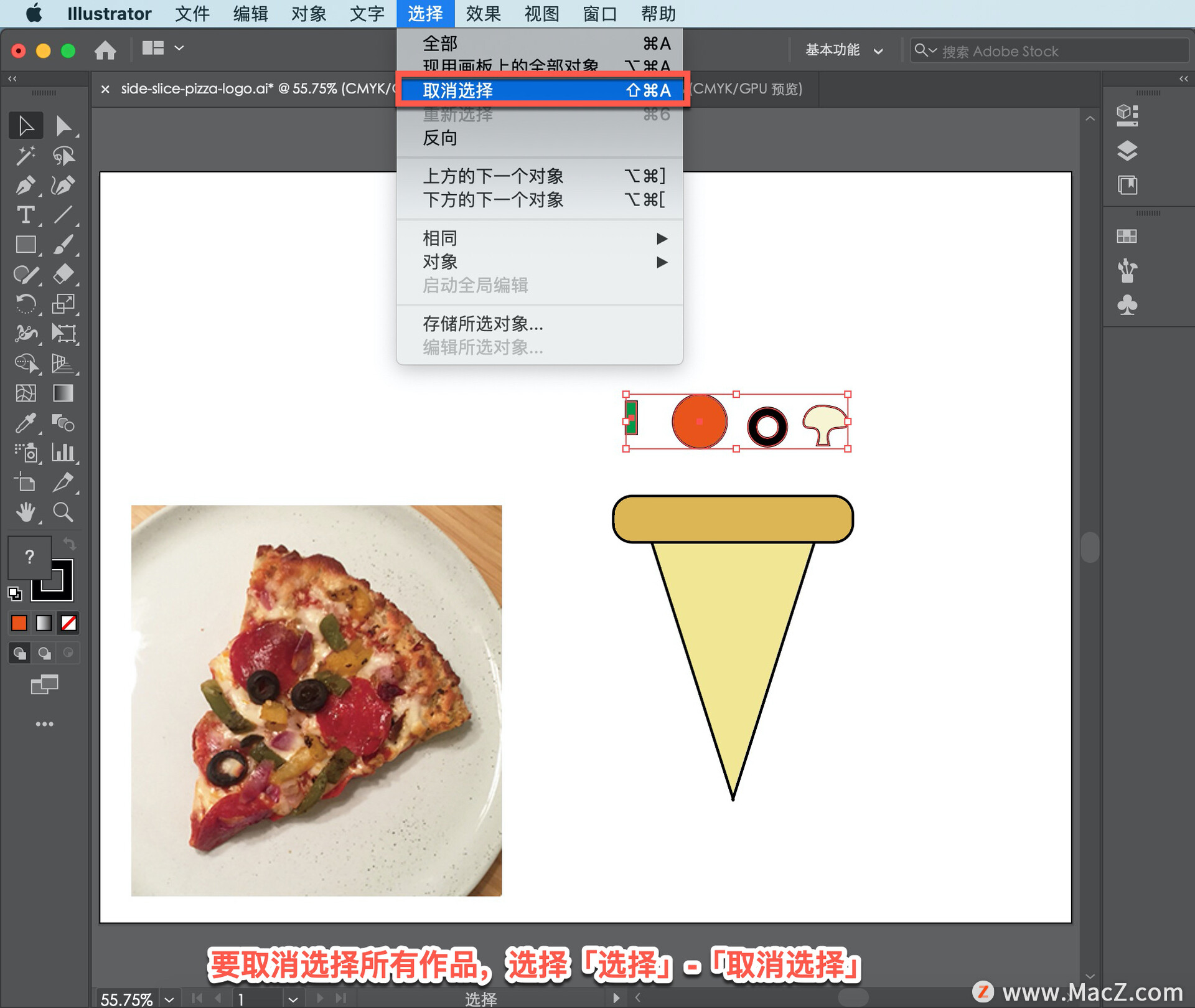
将每个配料一次一个地拖到披萨片上。
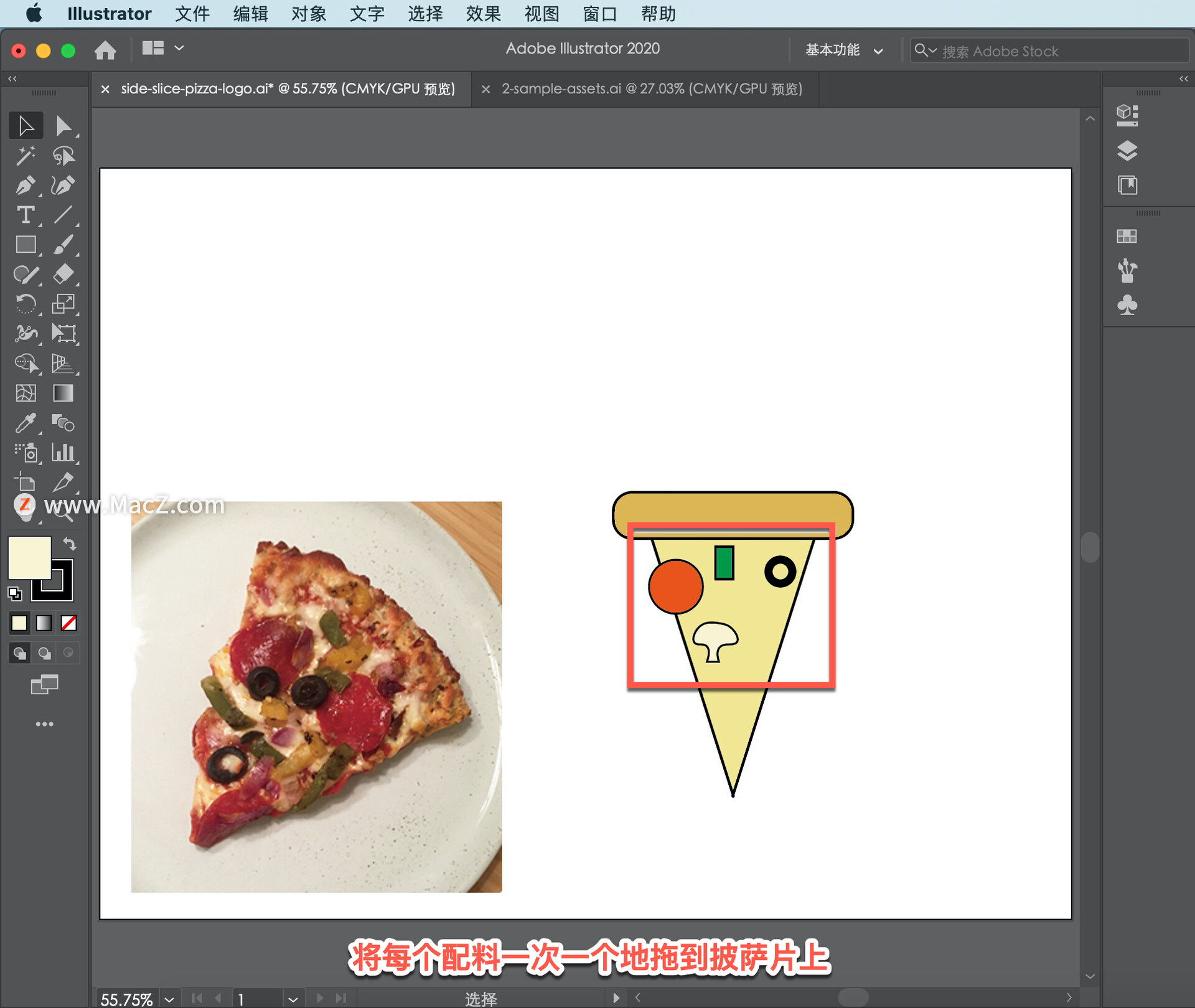
要复制辣味香肠,按住 Option 键,然后拖动此辣味香肠形状。当它到达你想要的位置时,释放鼠标键,然后释放按键。然后再重复一次。
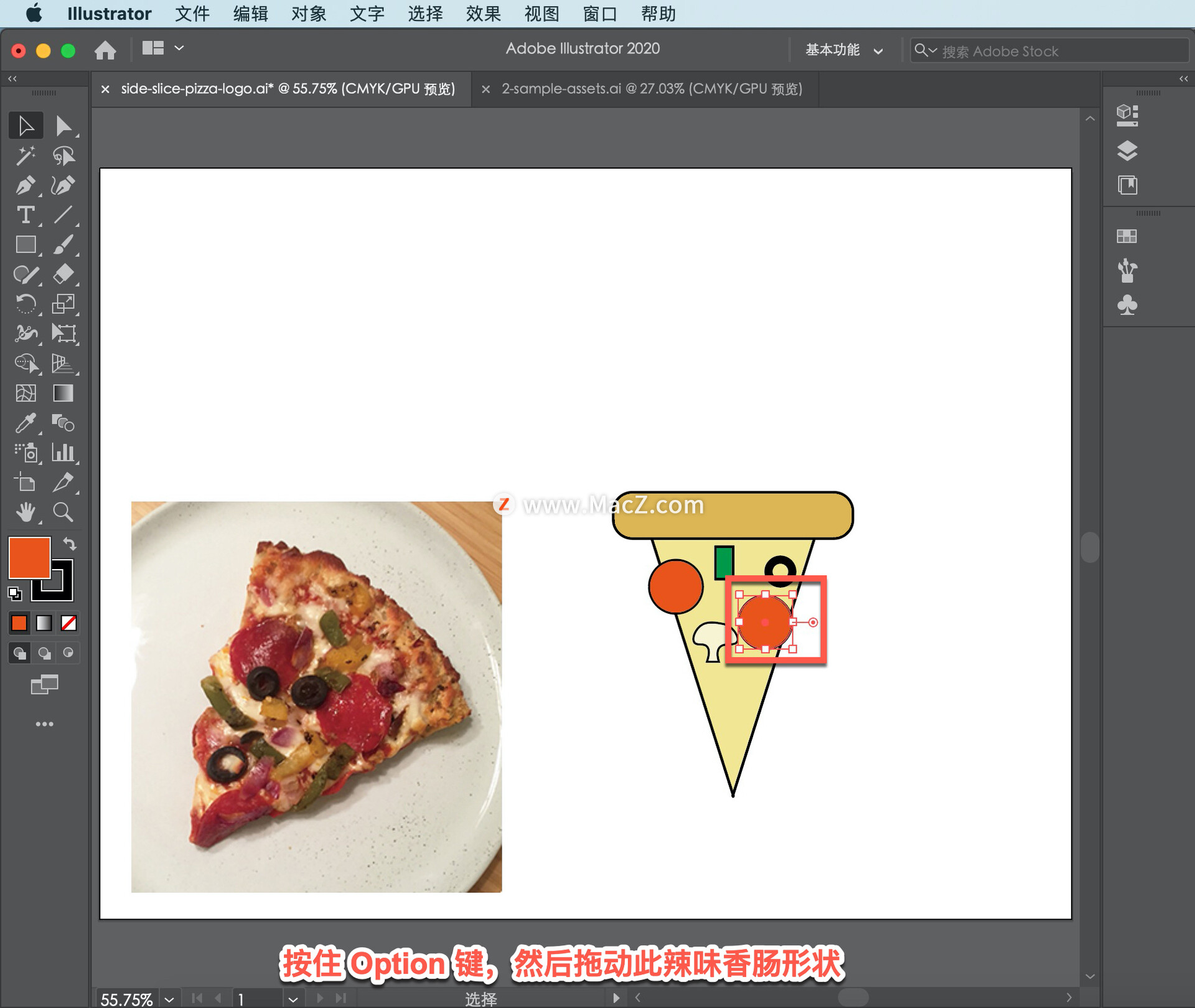
按住 Option 键中拖动青椒形状以制作副本,松开鼠标键,然后松开键。
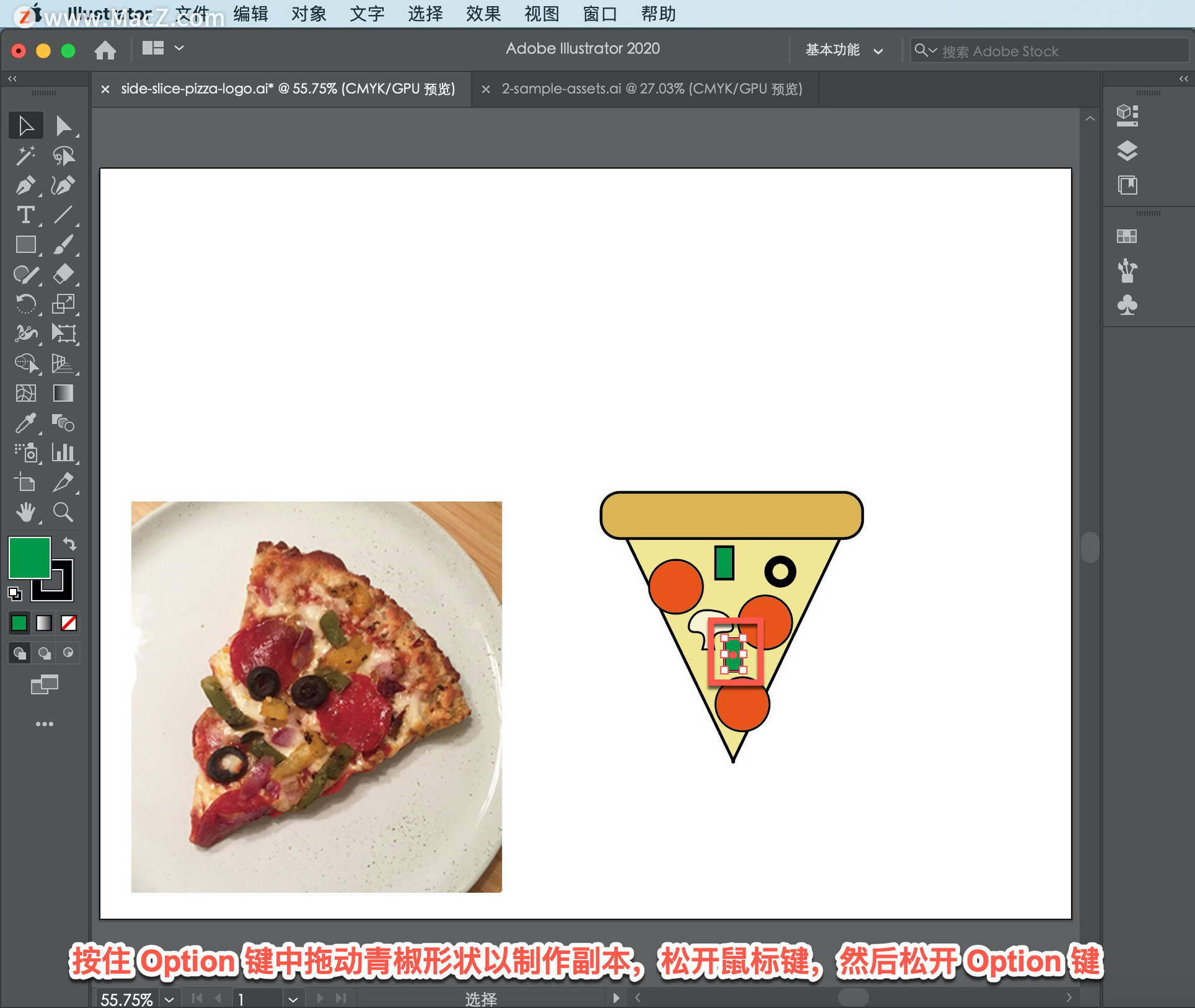
若要旋转此形状,将指针移离一个角,当看到旋转箭头时,拖动以稍微旋转它。
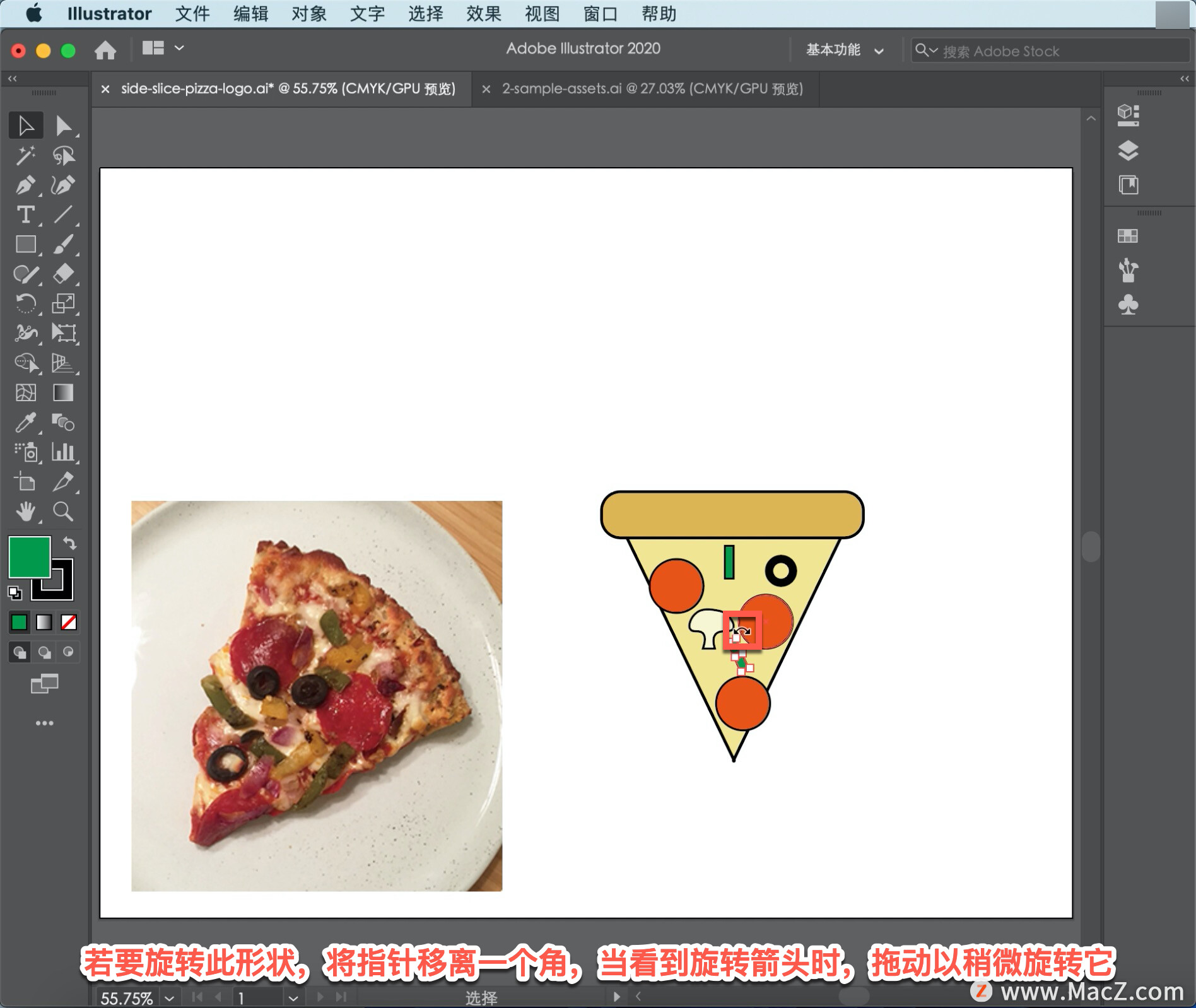
尝试选择另一个青椒形状并拖动以旋转。如果你想让它看起来更好一点,也可以移动形状。
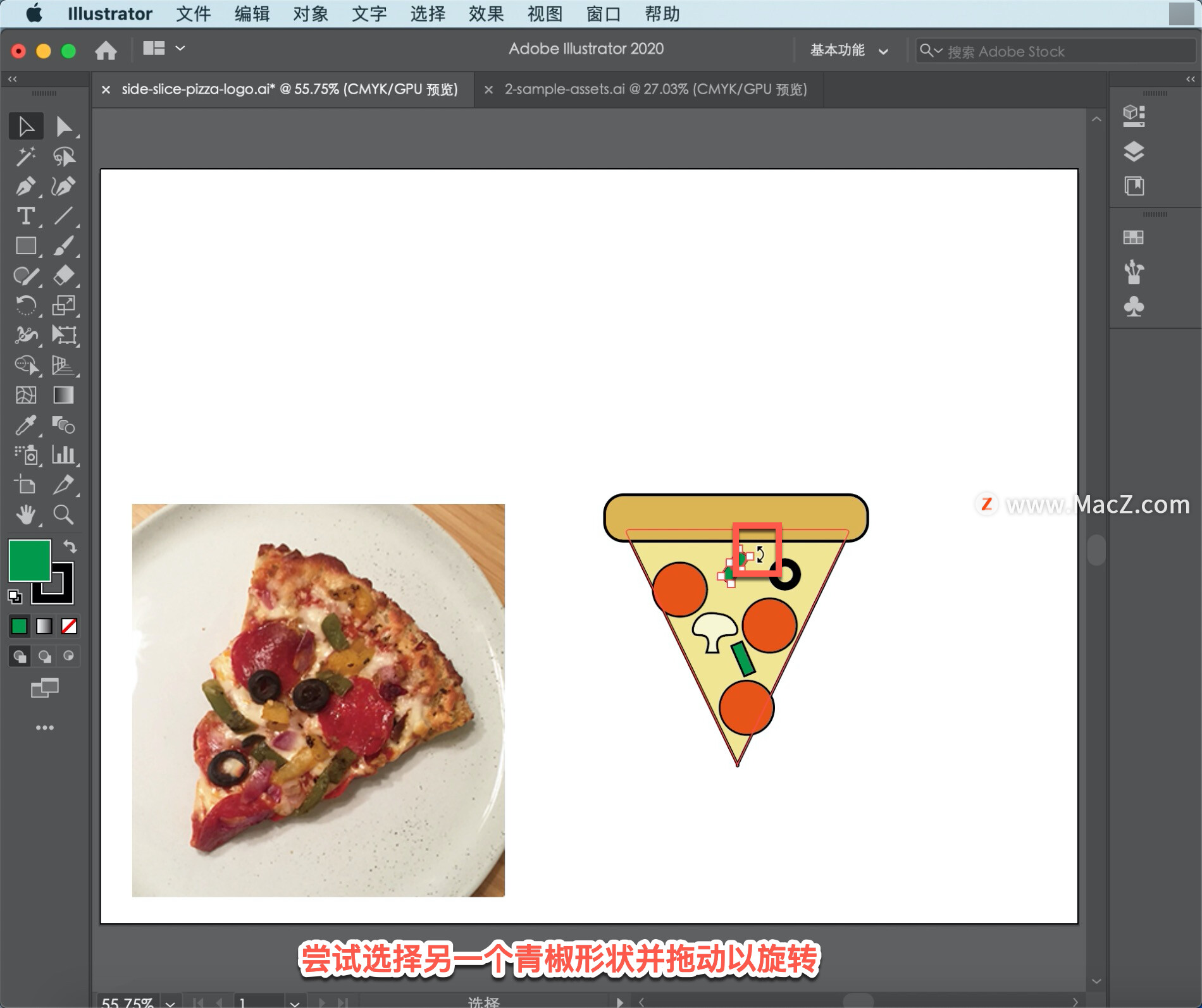
现在要切掉披萨形状之外的配料,可以再次使用「形状生成器工具」。选择「选择」-「全部」,因为需要选择所有要影响的形状。
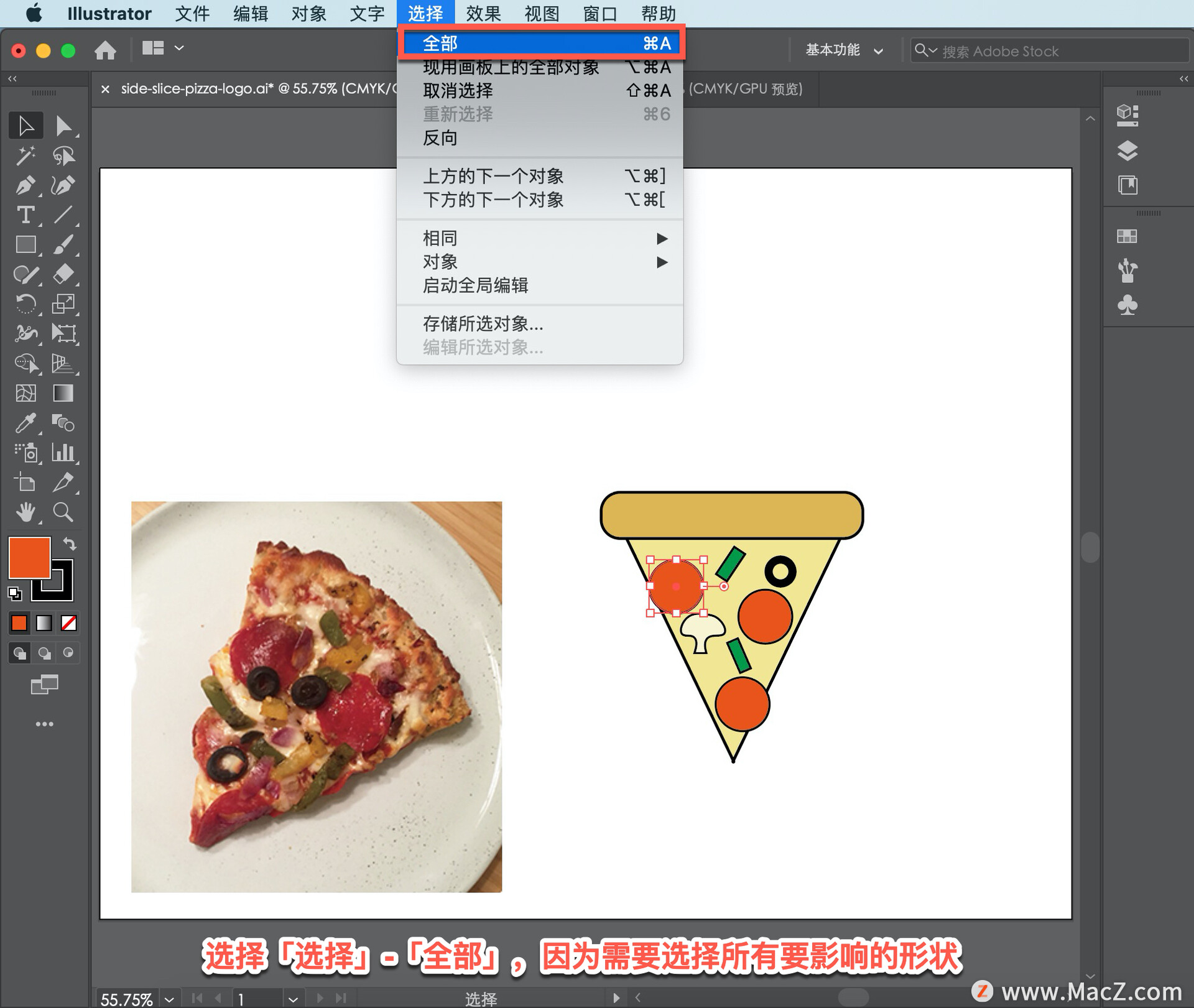
在左侧的「工具」面板中选择「形状生成器」工具,按住 Option 键,然后单击形状的填充,而不是描边,将其删除。
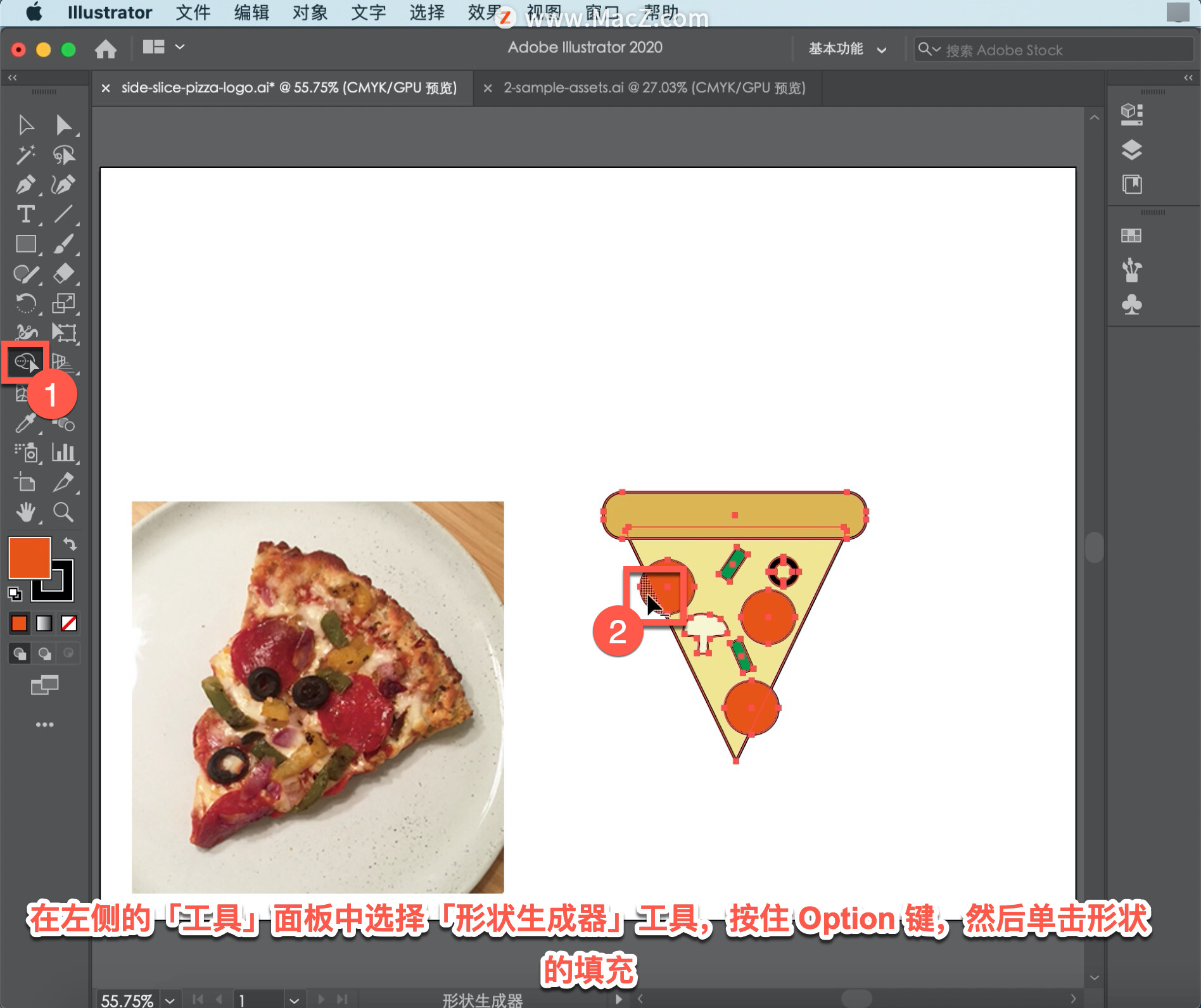
这样就可以把披萨的形状放在一起,同时变换它们,接下来把它们组合在一起。单击右侧「属性」面板中的「编组」按钮。
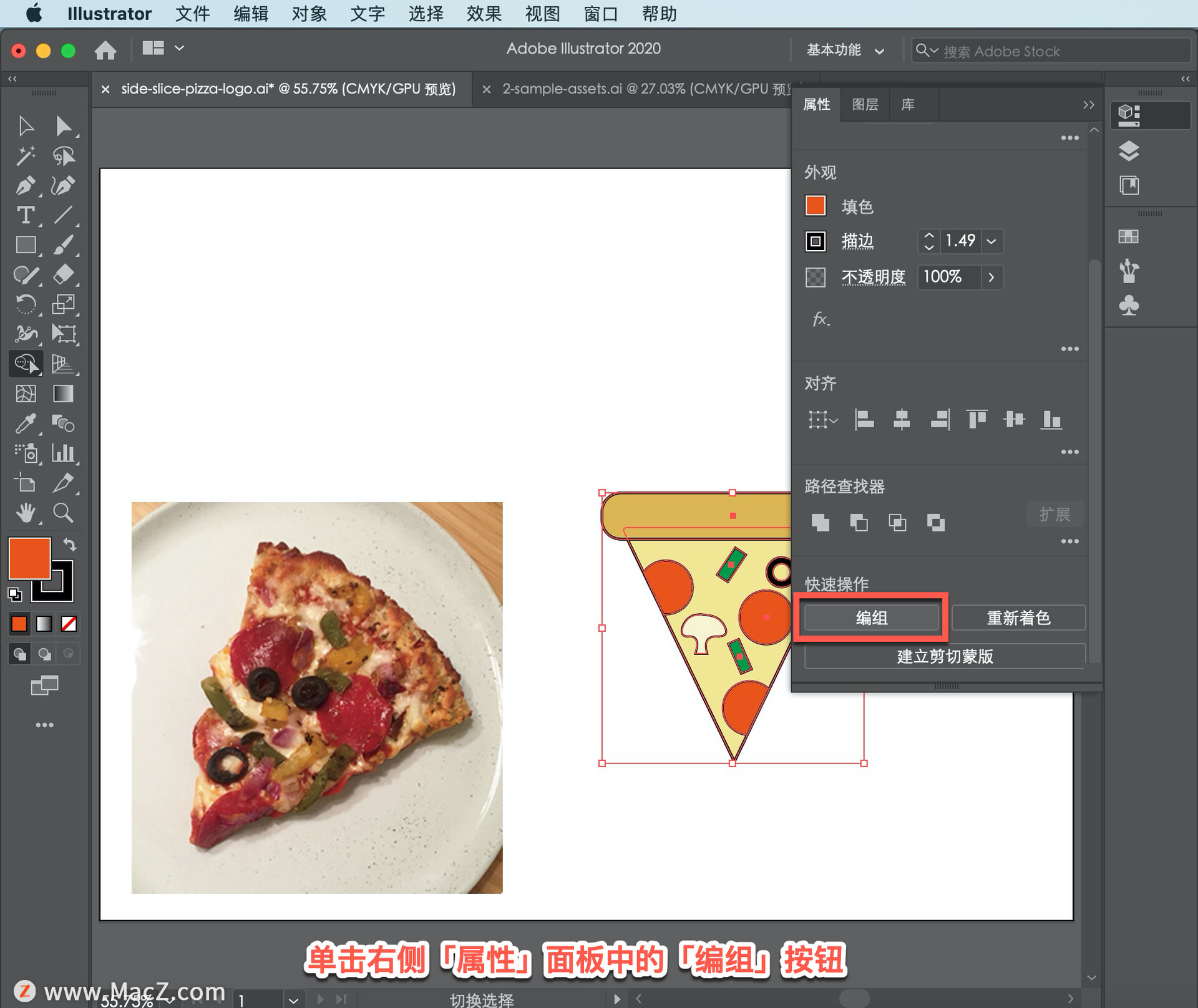
可以在「属性」面板的顶部看到「编组」一词。这意味着这些形状现在将被视为一个单独的单元。
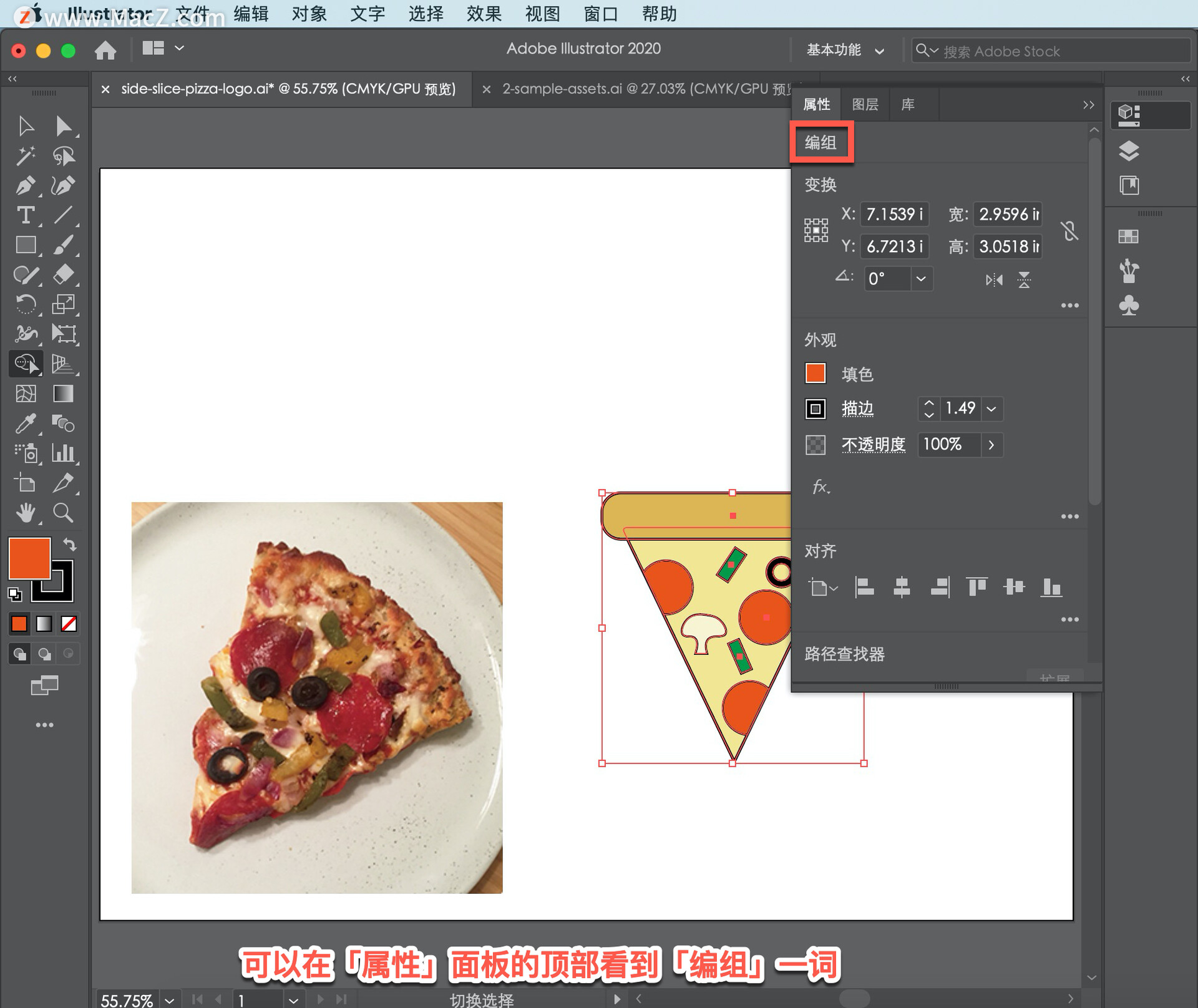
选择「选择工具」并将指针从组的一角移开,当看到旋转箭头时,拖动以旋转它。
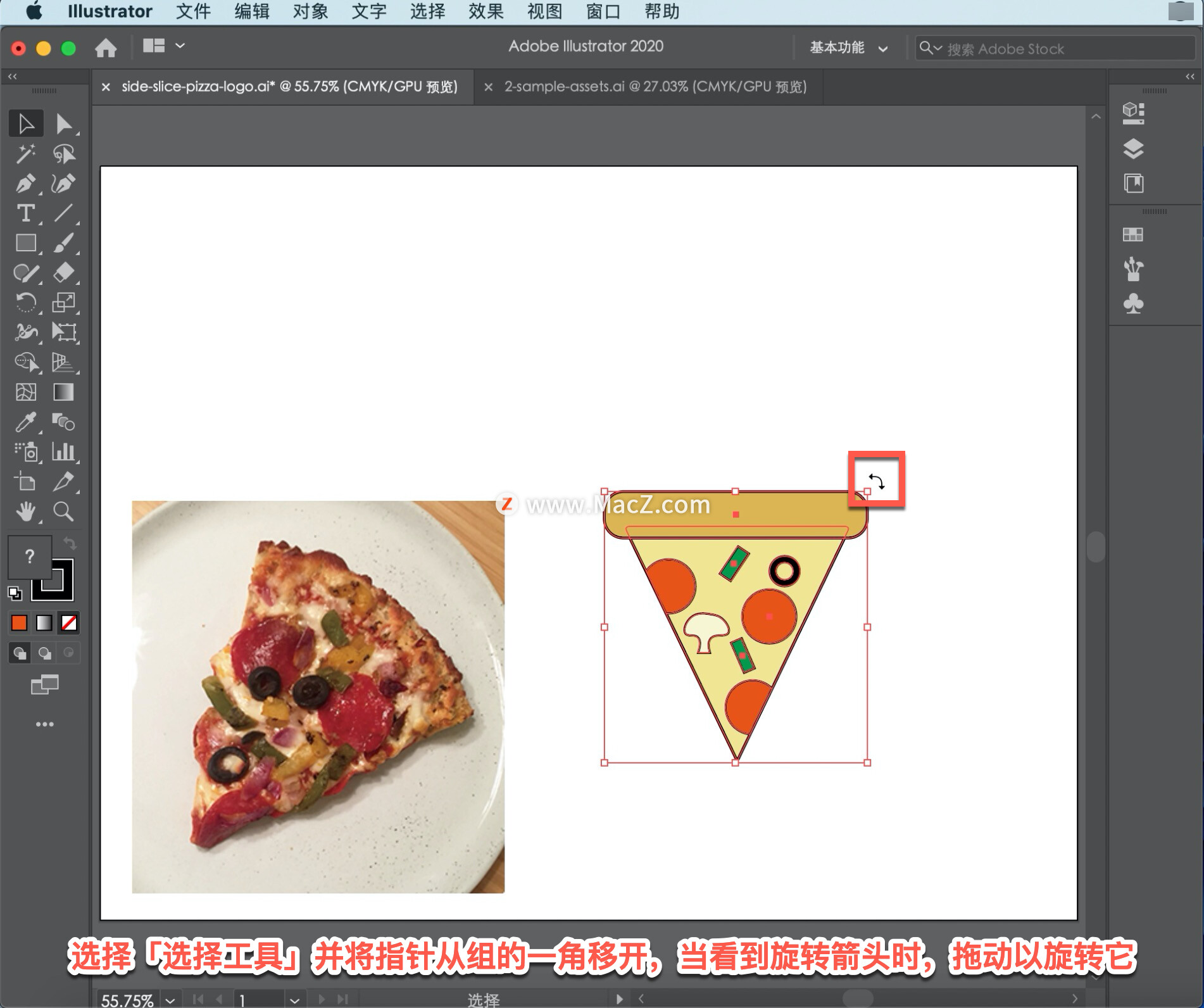
要使披萨片更形象以希望,可以加一些从角落滴下来的奶酪。在「工具面板」中选择「矩形工具」。
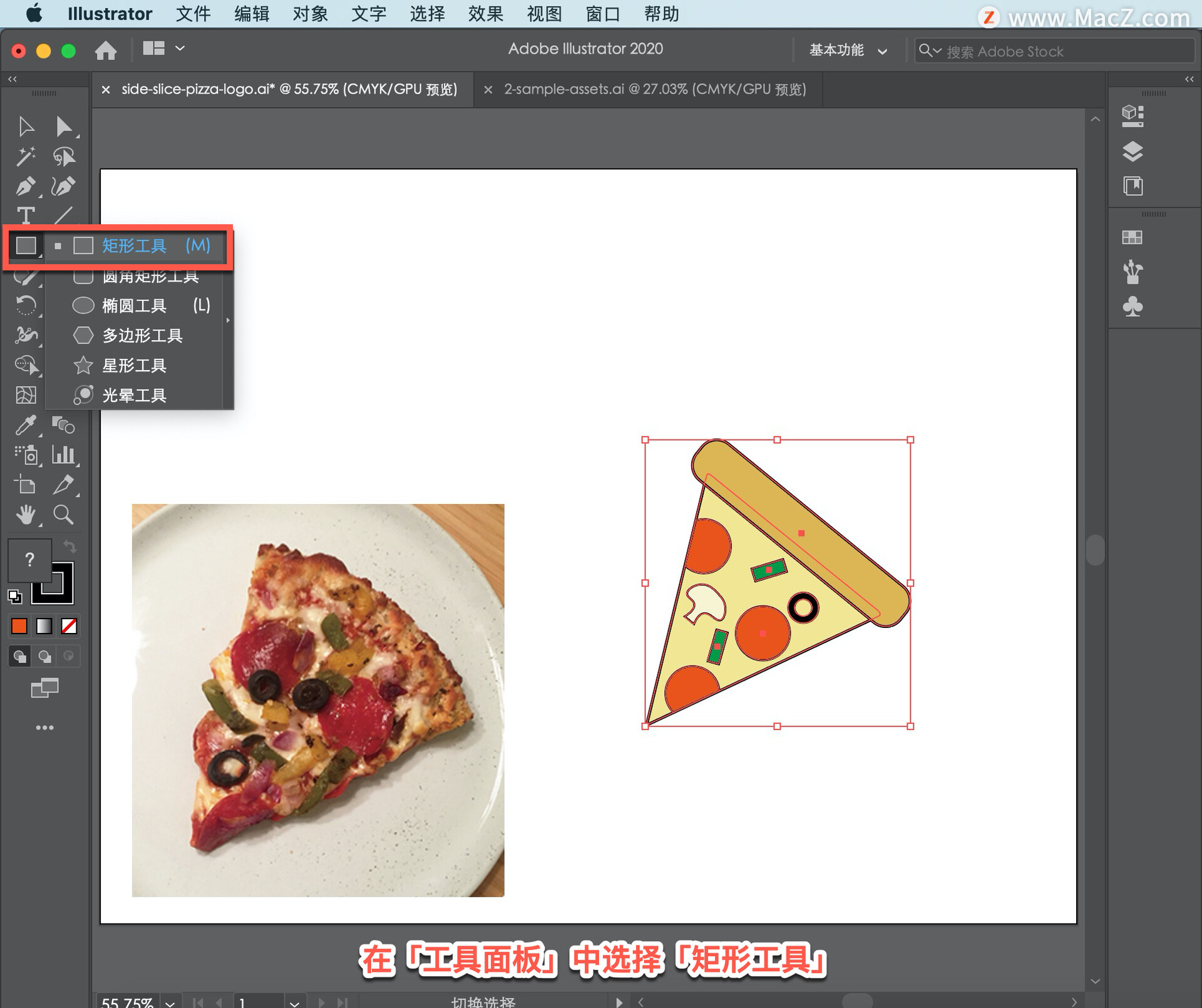
从披萨片的一角开始,拖动以在披萨组下方创建一个矩形。
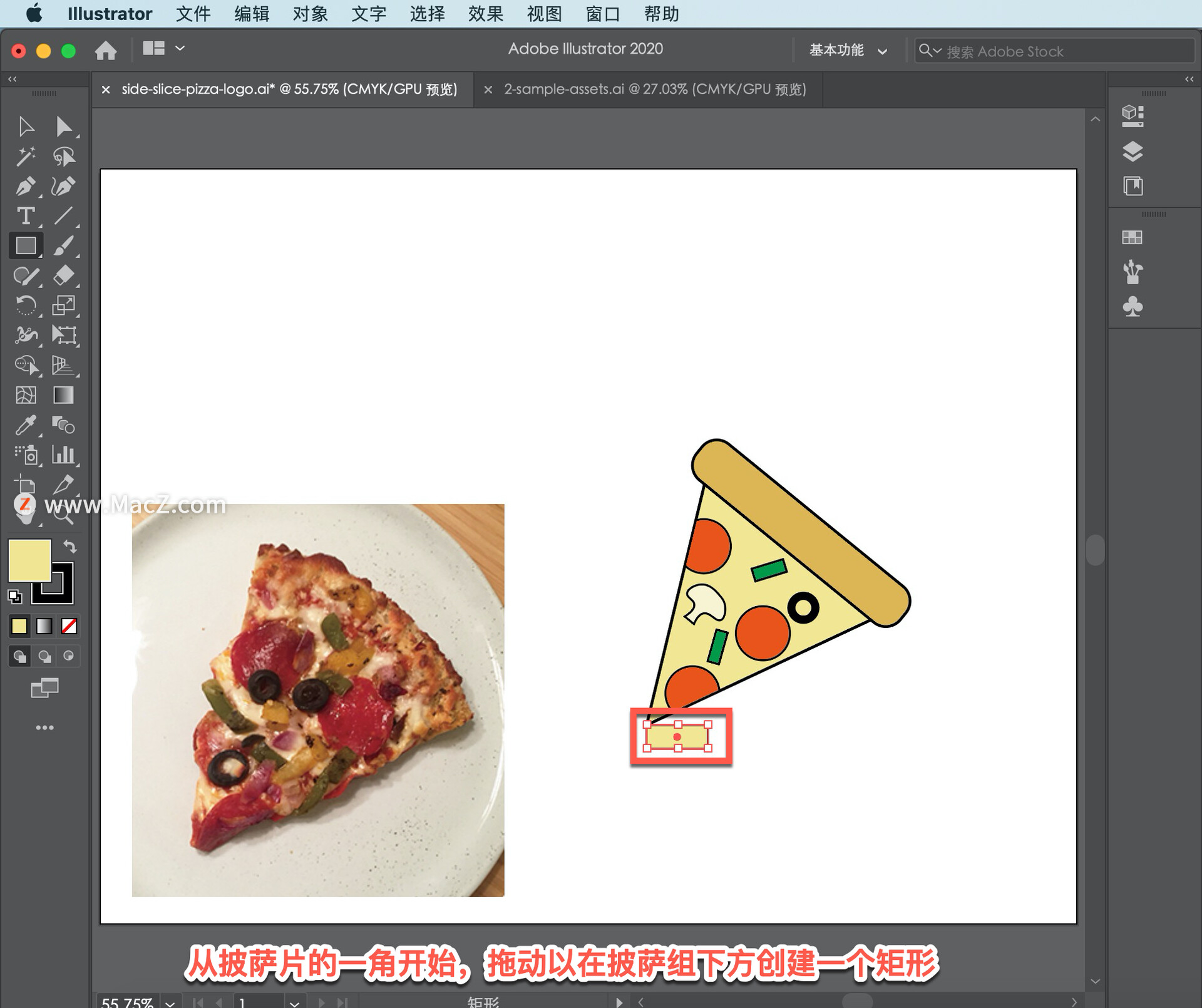
要放大图形,选择「视图」-「放大」,或者使用快捷键 Command +。
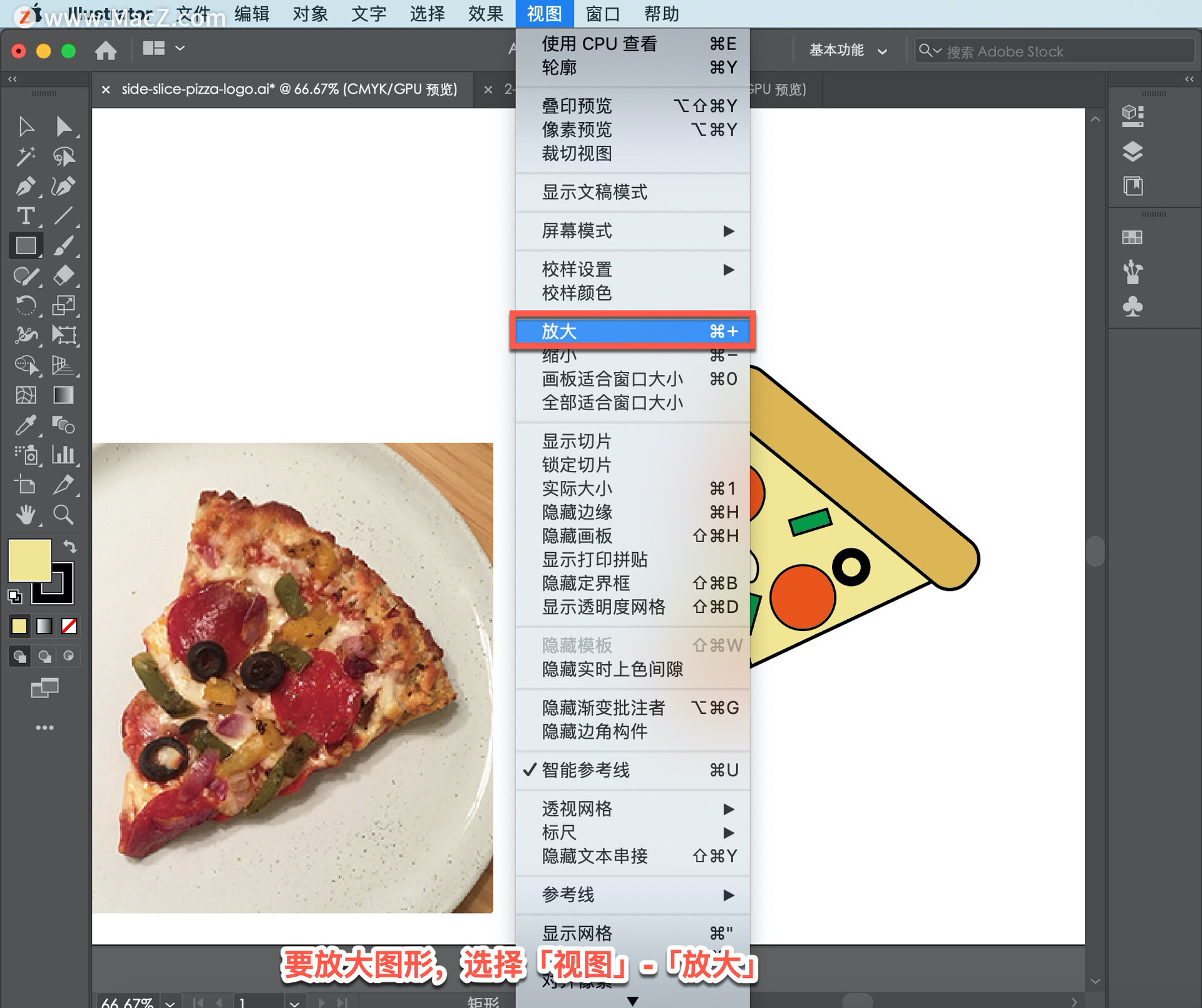
要复制并粘贴到原稿上,选择「编辑」-「复制」,然后选择「编辑」-「贴在前面」。
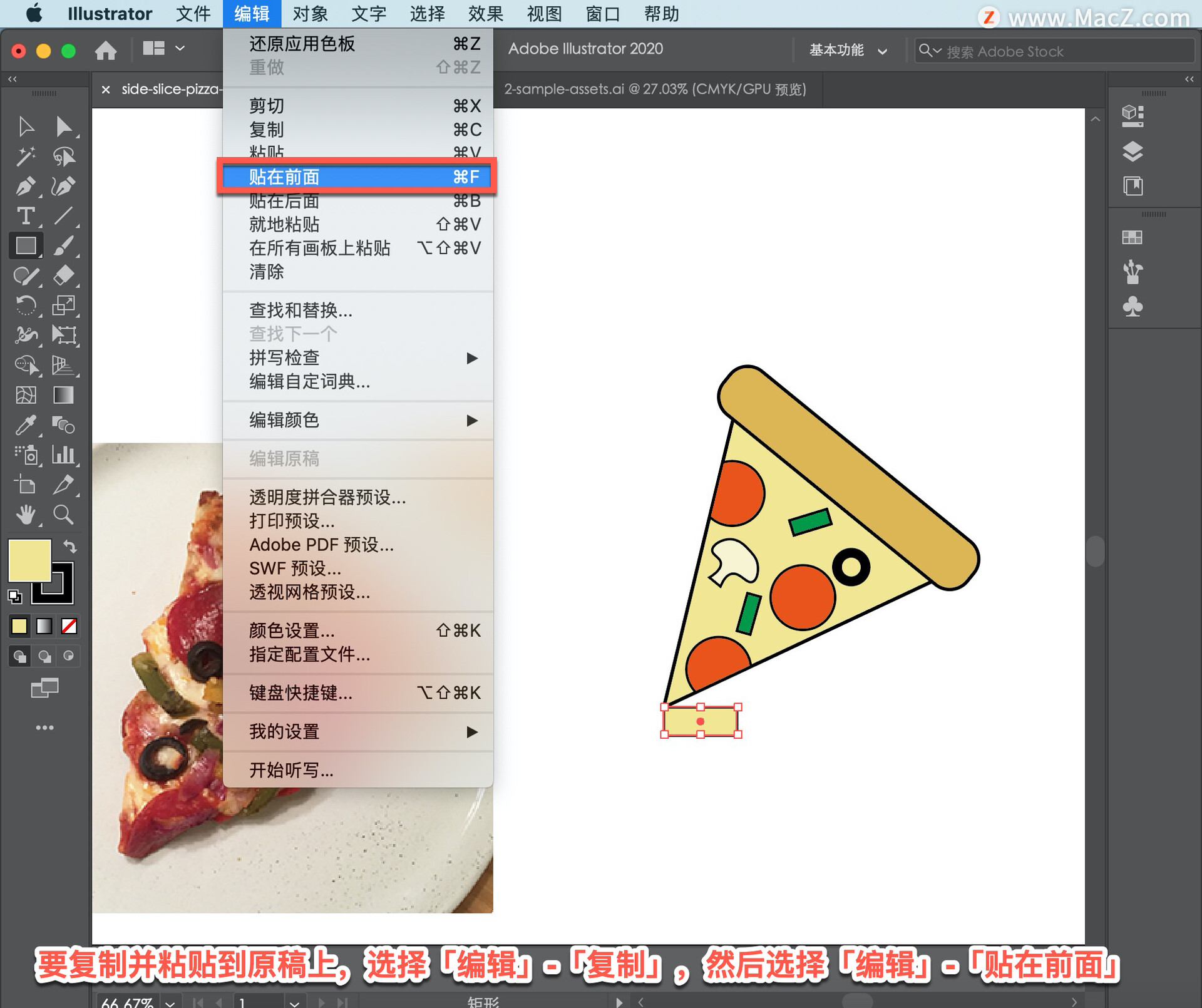
选择「选择工具」并从这个角拖动以调整副本的大小,使其看起来像这样。
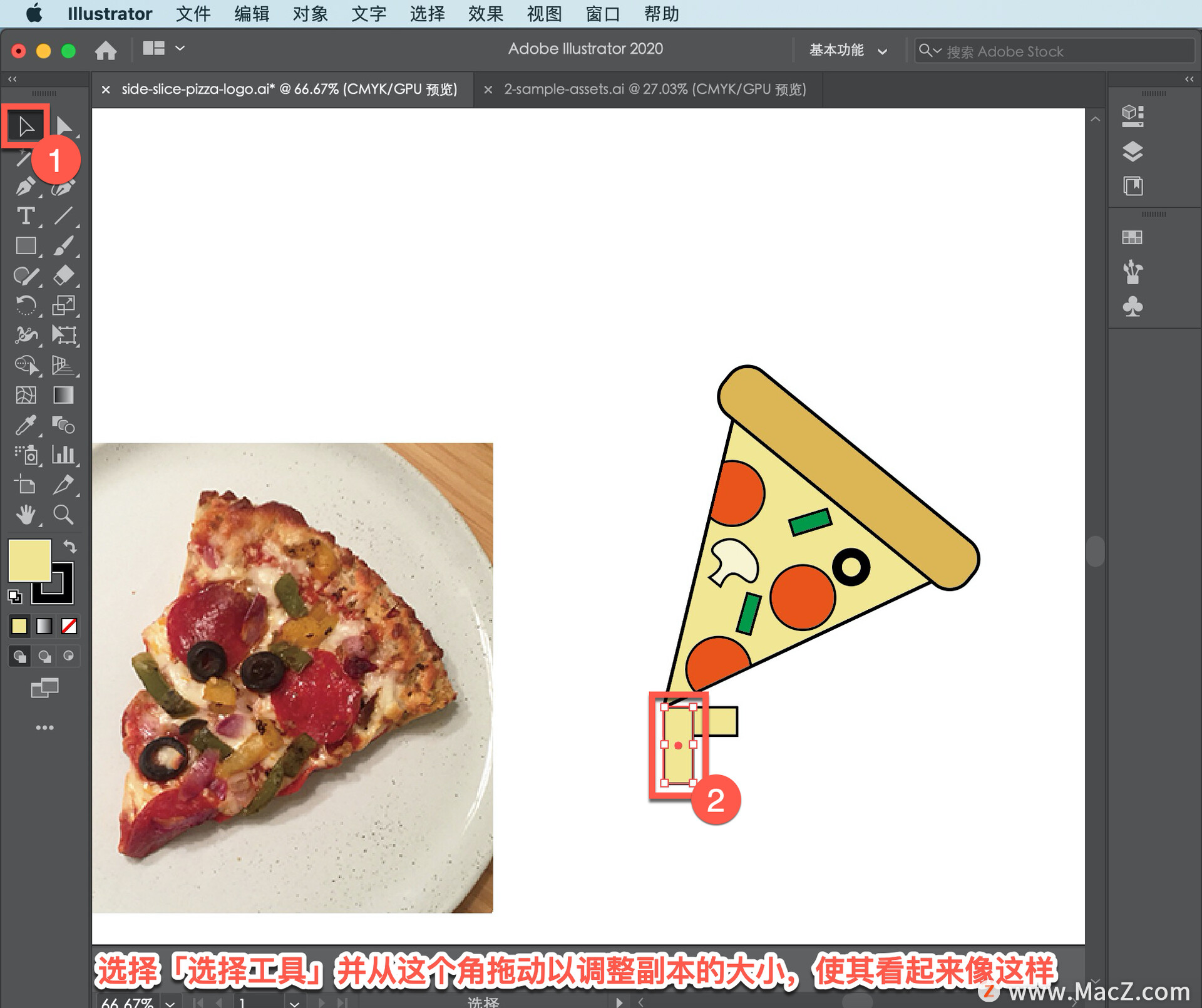
现在复制这个新矩形。从选定形状的中心,按住 Option 键,将矩形向右拖动,并将其捕捉到较大矩形的右边缘,确保顶部边缘也对齐。松开鼠标,然后松开Option 键。
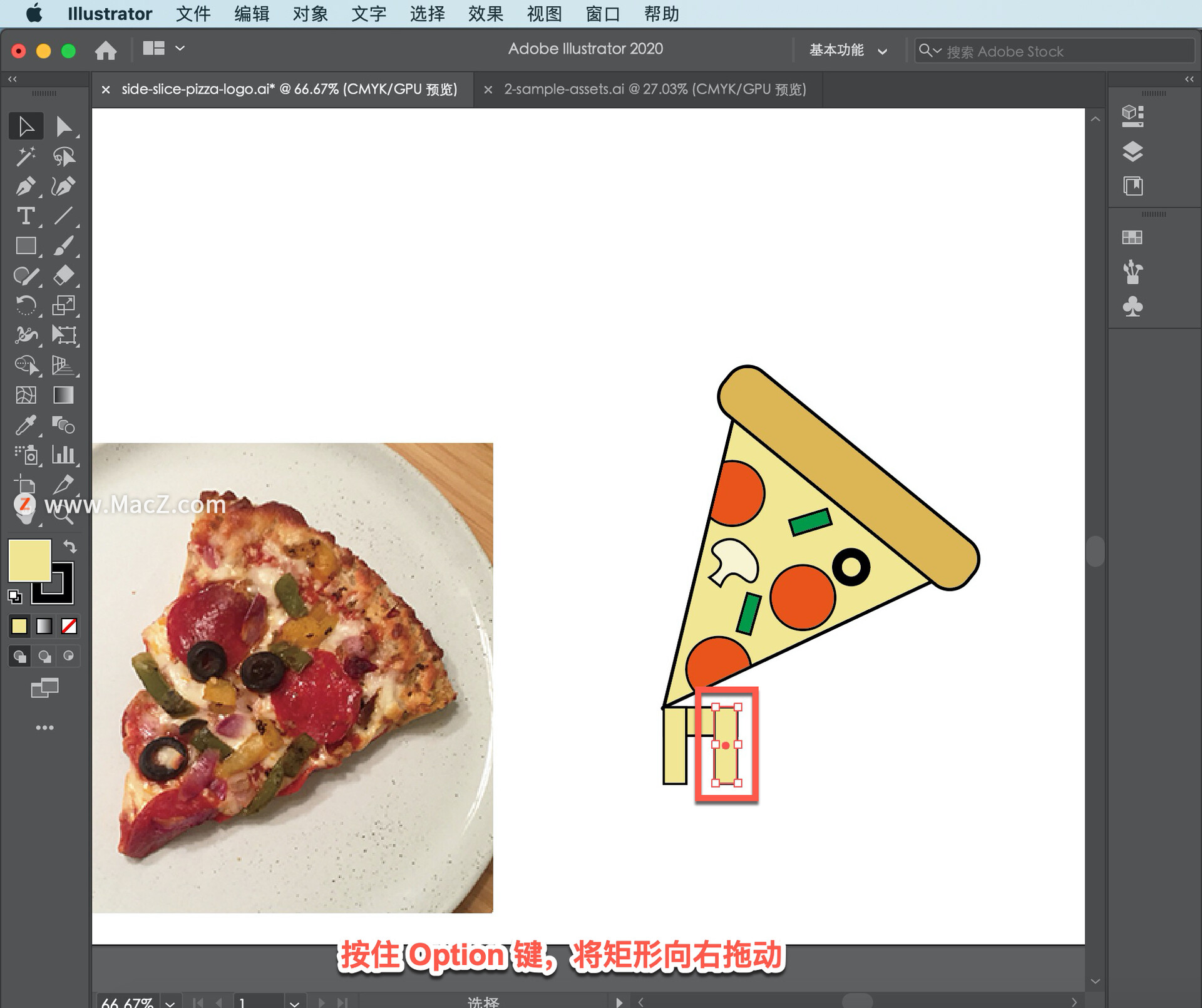
向上拖动新矩形的底部中点,使其略短。
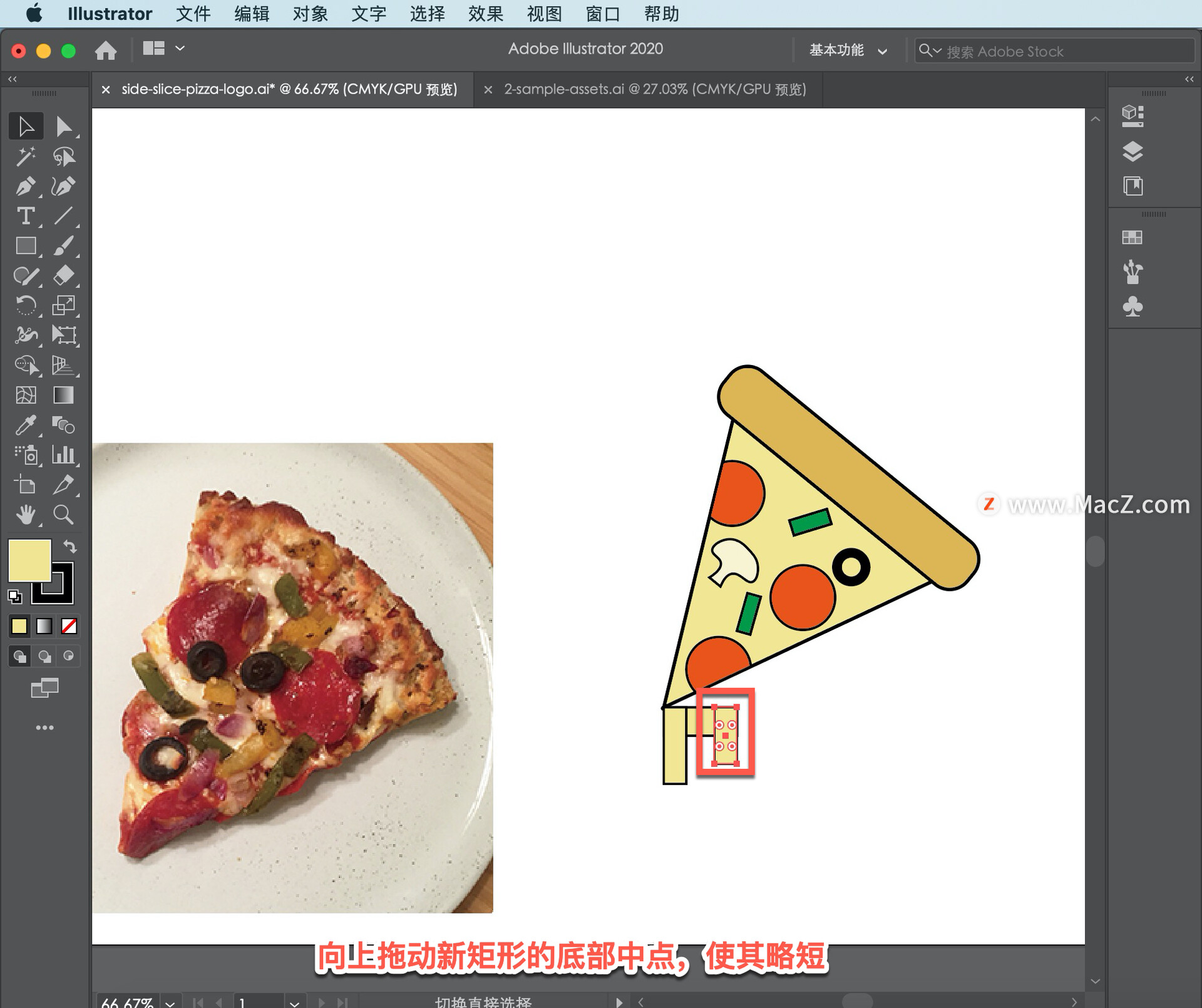
然后拖动矩形将其全部选中,把它们结合起来。
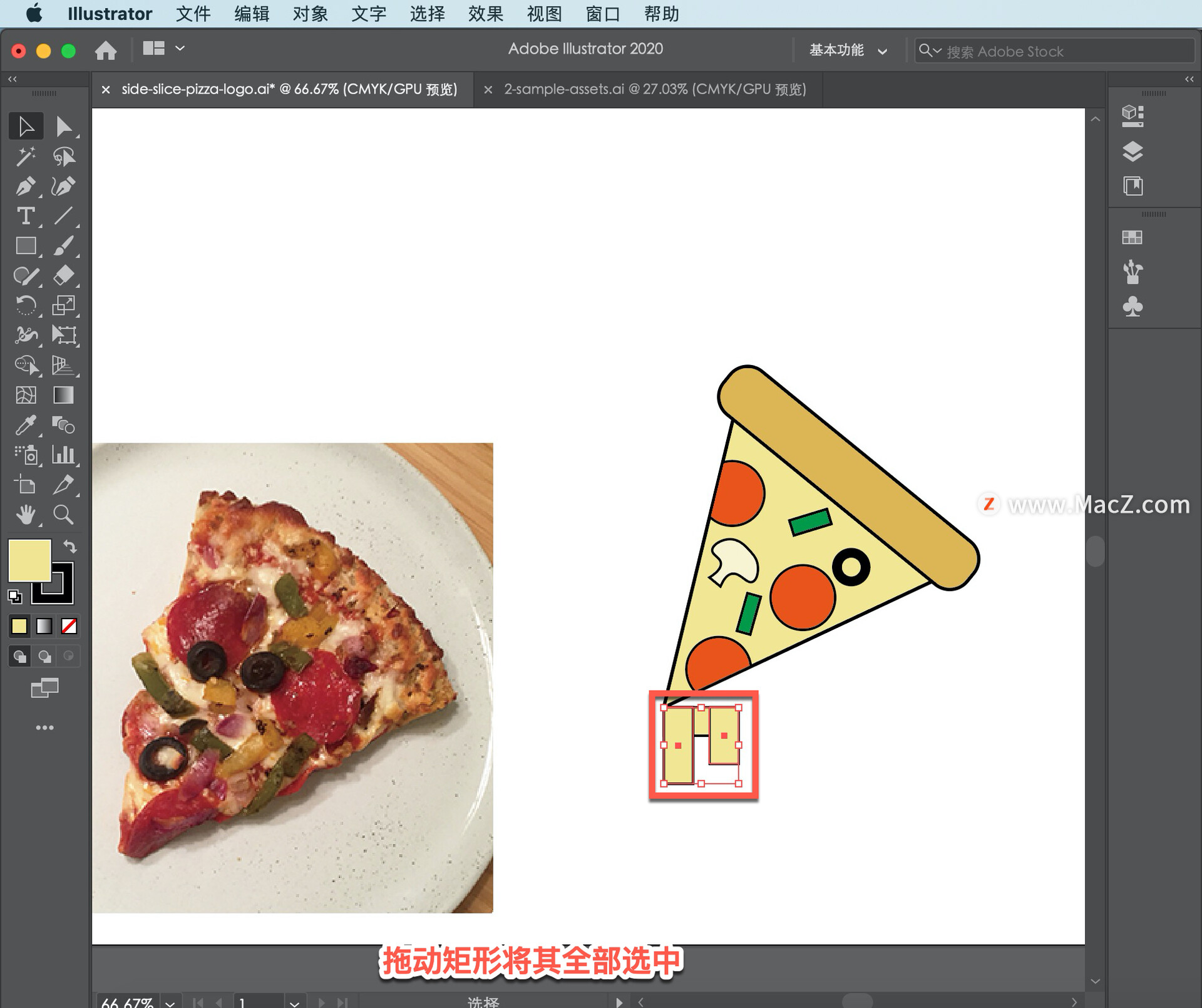
在「工具」面板中选择「形状生成器工具」,然后拖动所有三个形状以将它们组合在一起。
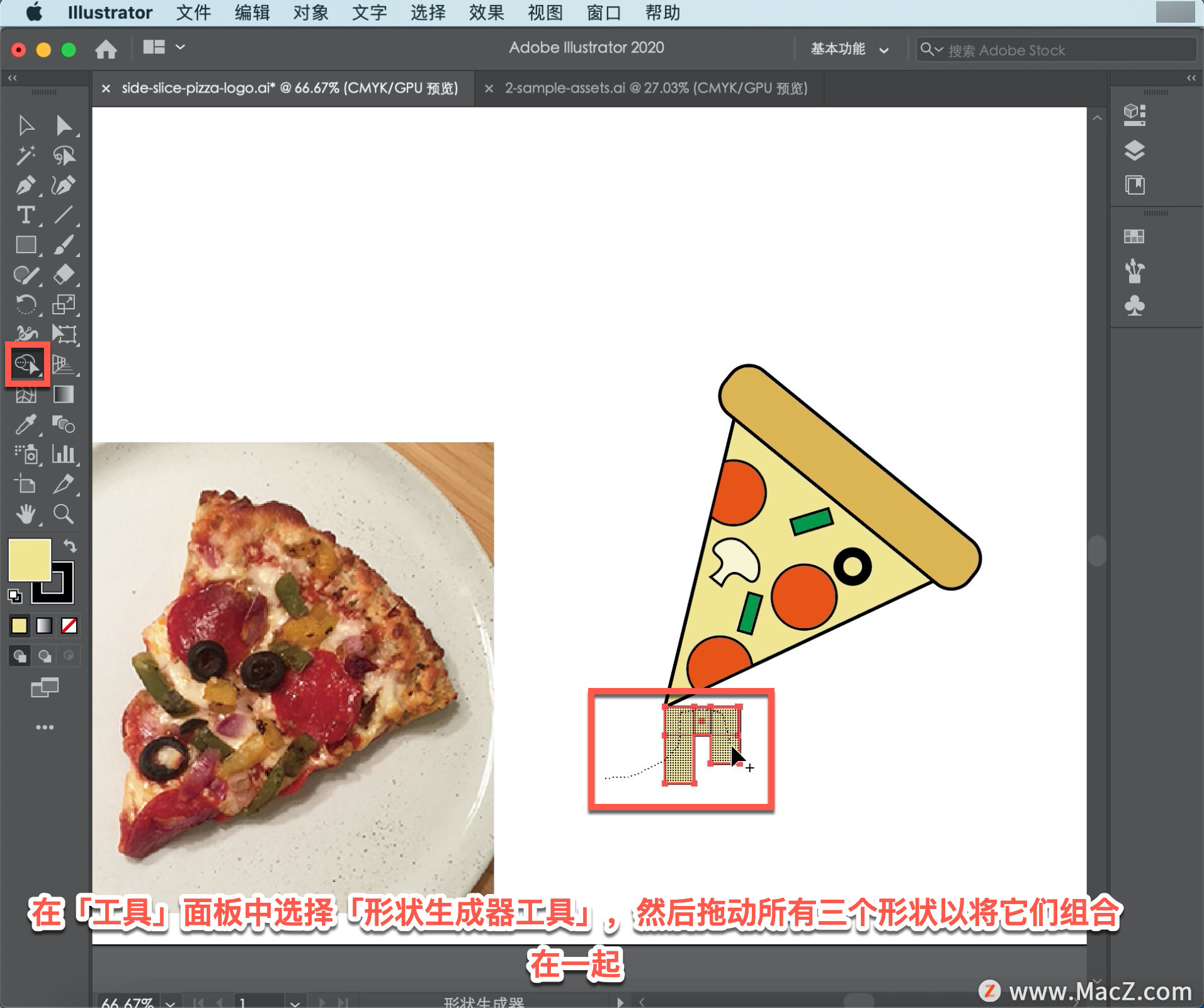
奶酪应该是圆角,看起来更像是在滴奶酪。要执行此操作,在「工具」面板中选择「直接选择工具」,拖动矩形的底部点,以便仅对这些点进行取整。然后拖动其中一个角落小部件,使所有的角落都变圆。
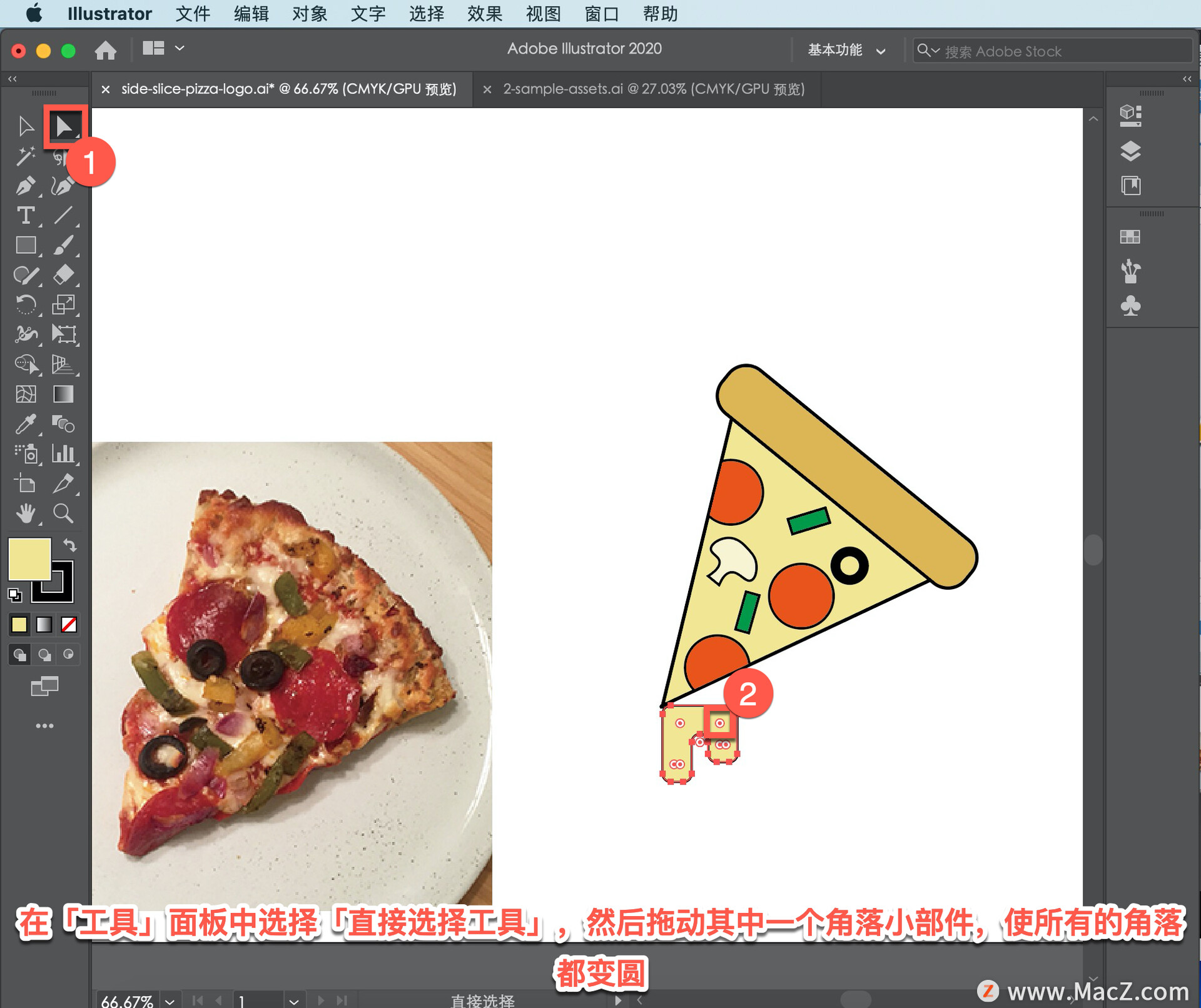
如果奶酪和披萨连在一起,看起来肯定会更好。可以编辑刚刚创建的形状来执行此操作。在「直接选择工具」仍处于选中状态的情况下,单击此处的定位点并释放鼠标按钮。
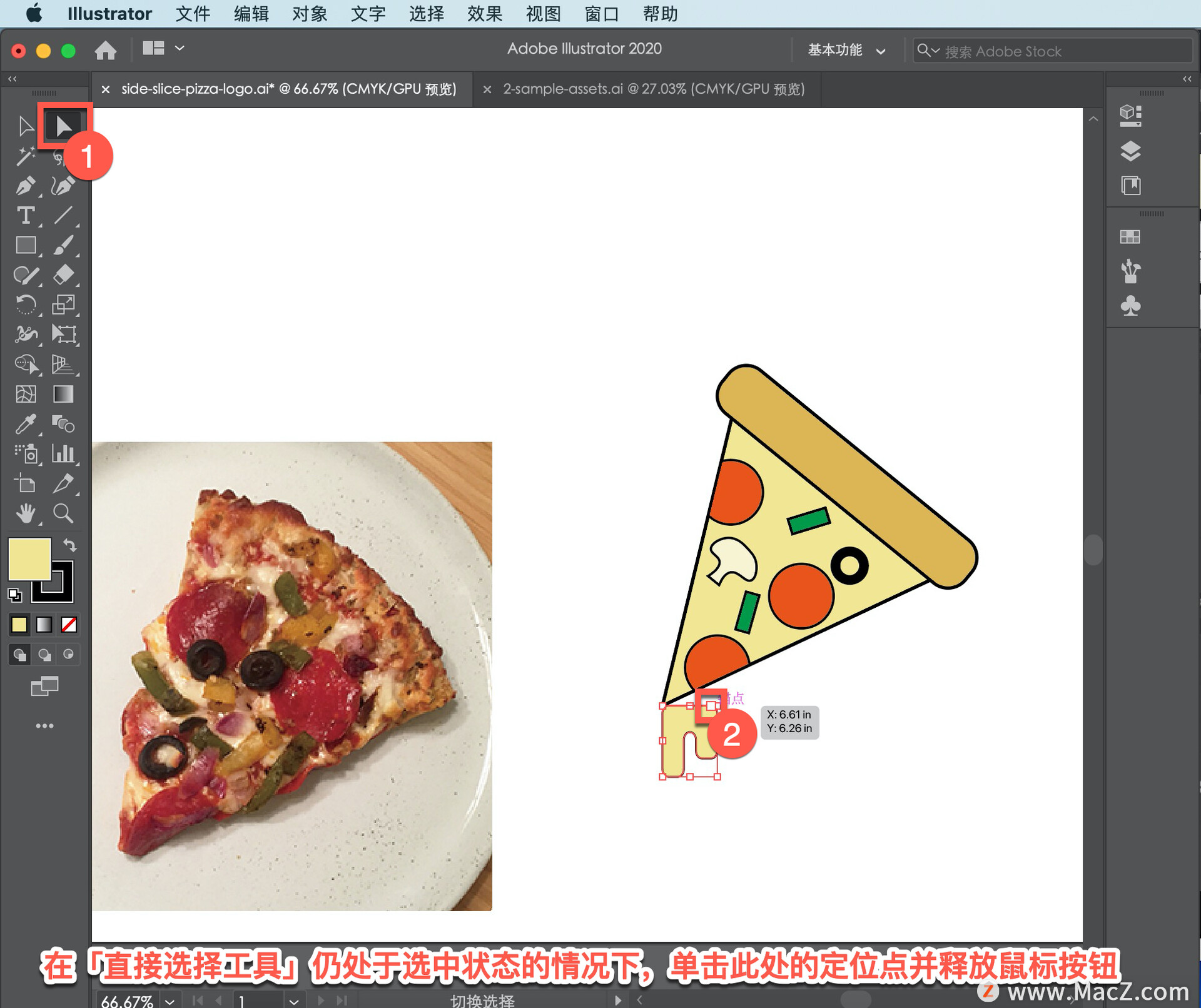
然后向上拖动该选定点,直到其捕捉到披萨片边缘。
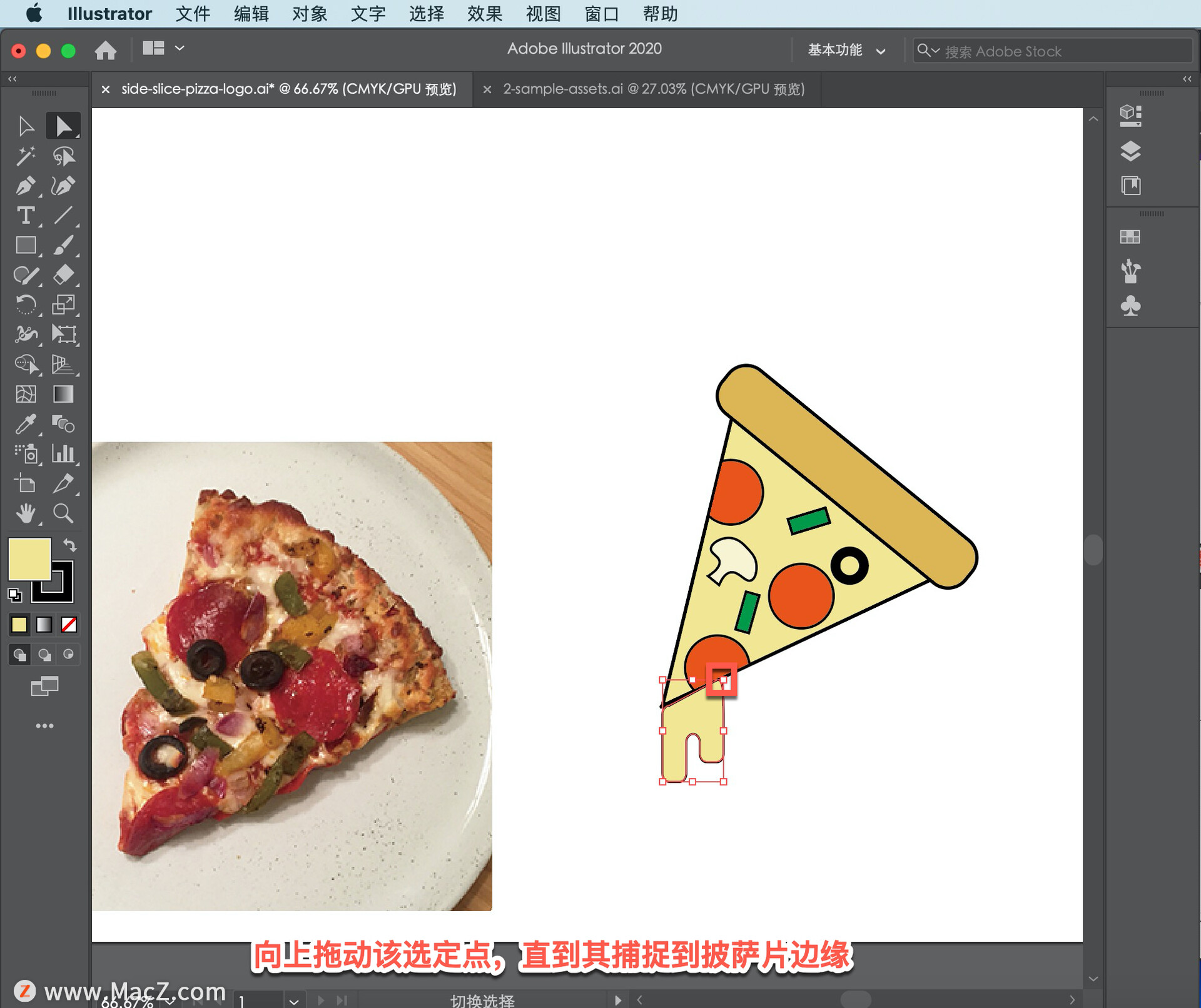
要将披萨的奶酪颜色与选定的奶酪组匹配,在「属性」面板中选择「填色」-「色板」面板,单击保存的披萨奶酪颜色。
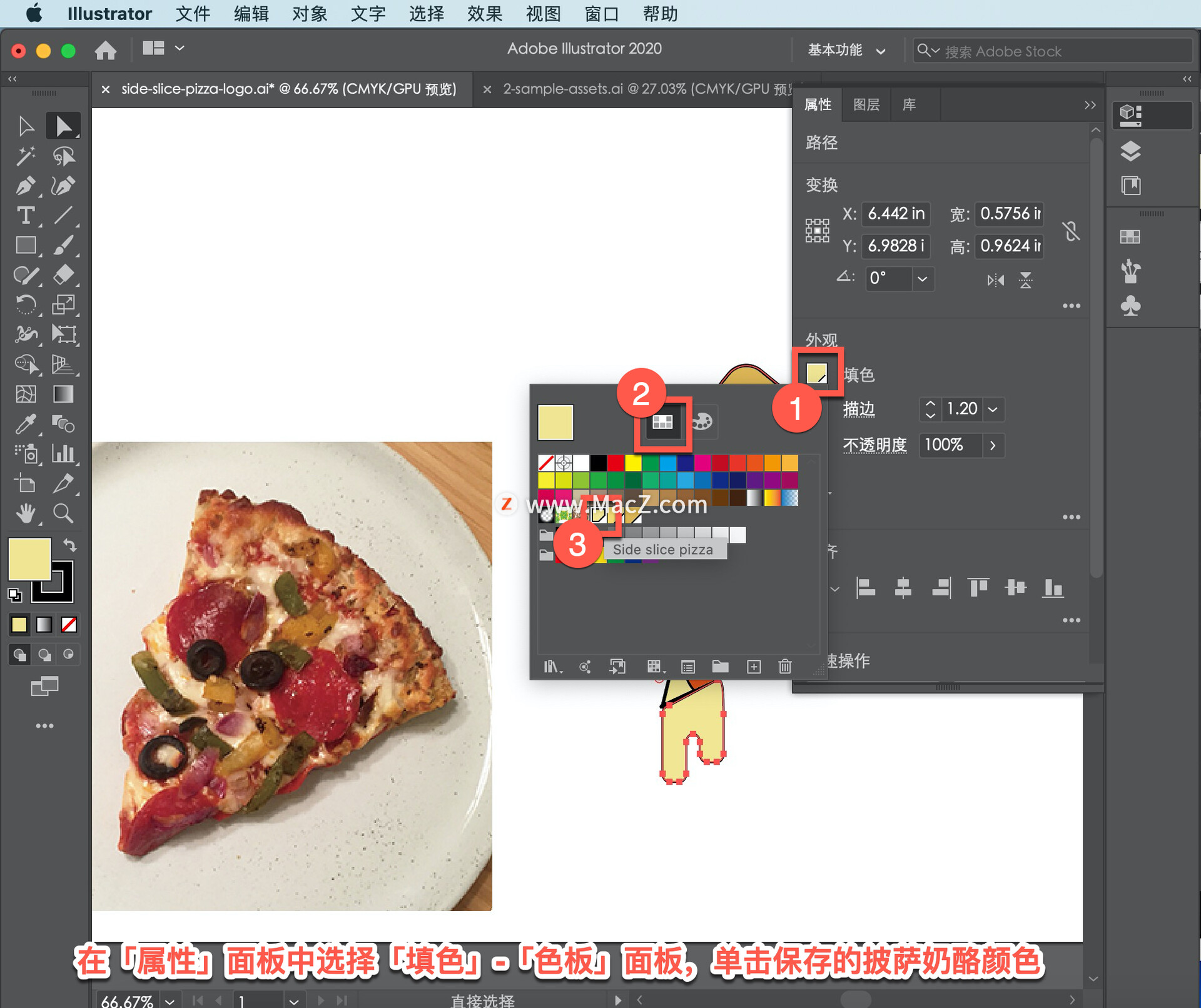
要保存文件,选择「文件」-「存储」。
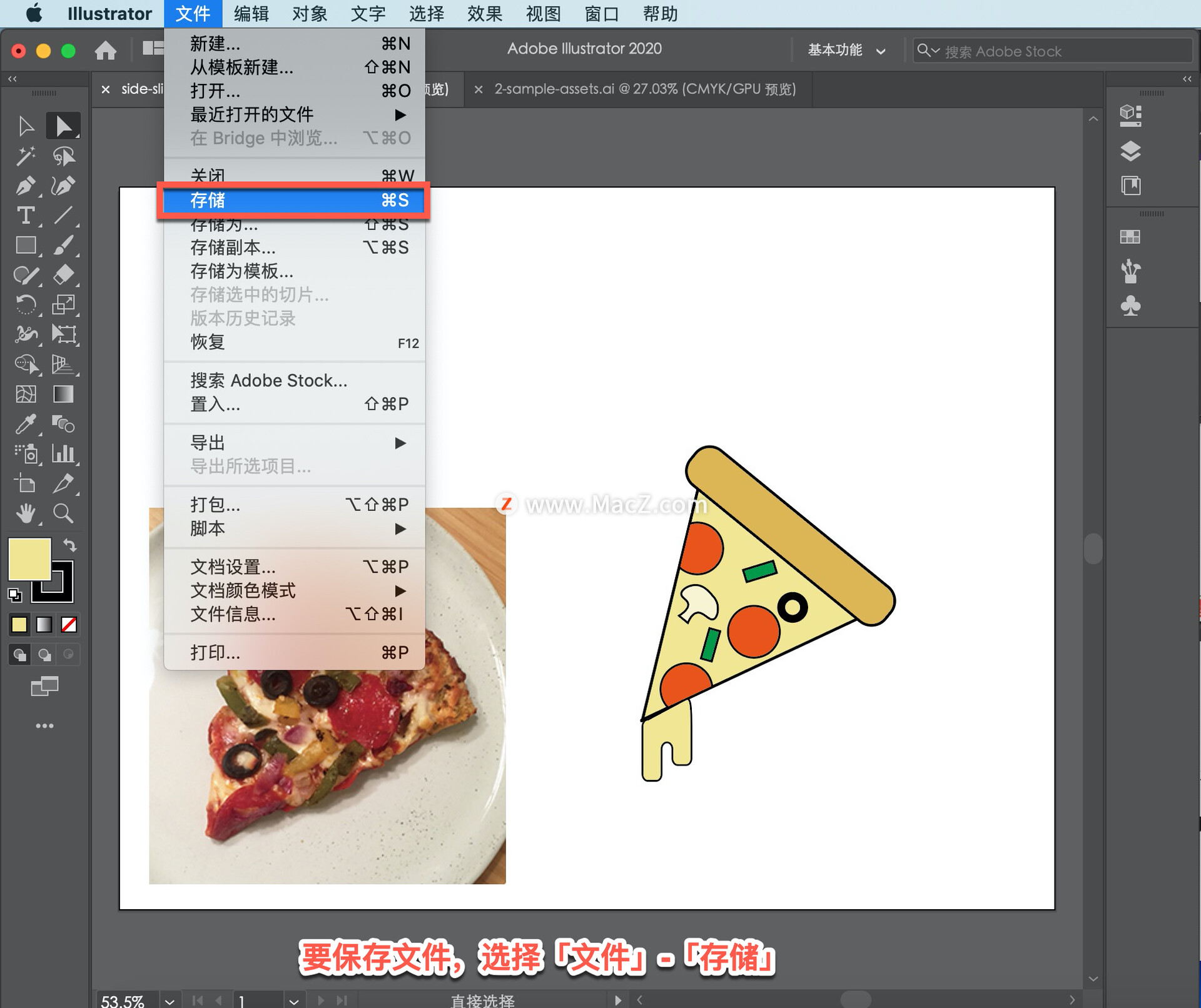
组装披萨片上的配料完成了,还需要添加一些文本,我们将在下个教程学习添加这些文本。
以上就是在 illustrator 中调整形状的比例并旋转它们的方法。需要 illustrator 软件的朋友可在本站下载,关注我们,学习Mac软件使用方法!
攻略专题
查看更多-

- 《七日世界》全地图密藏位置大全一览
- 259 2025-01-27
-

- 《燕云十六声》花下眠隐藏任务攻略
- 242 2025-01-27
-

- 《最终幻想14水晶世界》乌洛萨帕宠物获得方法
- 178 2025-01-27
-

- 《最终幻想14水晶世界》猫头小鹰宠物获得方法
- 222 2025-01-27
-

- 《最终幻想14水晶世界》小刺猬获得方法
- 260 2025-01-27
-

- 《最终幻想14水晶世界》青鸟宠物获得方法
- 243 2025-01-27
热门游戏
查看更多-

- 快听小说 3.2.4
- 新闻阅读 | 83.4 MB
-

- 360漫画破解版全部免费看 1.0.0
- 漫画 | 222.73 MB
-

- 社团学姐在线观看下拉式漫画免费 1.0.0
- 漫画 | 222.73 MB
-

- 樱花漫画免费漫画在线入口页面 1.0.0
- 漫画 | 222.73 MB
-

- 亲子餐厅免费阅读 1.0.0
- 漫画 | 222.73 MB
-






